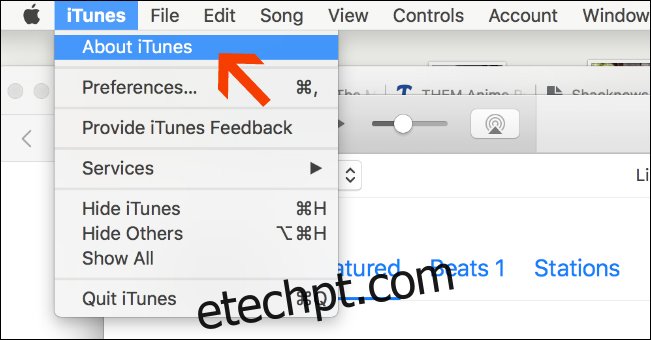Se o seu iDevice começar a agir de maneira estranha e você tiver executado toda a gama de soluções de problemas normais, o modo de recuperação pode ser a sua resposta. Isso permite que você reinicie facilmente o dispositivo e reinstale o iOS usando o iTunes.
Ao reinstalar o iOS, há uma chance de você perder todos os dados do seu telefone, então é bom manter o hábito de fazer backups regulares no seu computador via iTunes ou iCloud. Com isso dito, veja como você pode inicializar seu dispositivo iOS no modo de recuperação.
últimas postagens
Primeiro, verifique se você tem a versão mais recente do iTunes
Primeiro, você precisa se certificar de que está usando a versão mais recente do iTunes. Com o programa aberto, vá para iTunes> Sobre o iTunes.
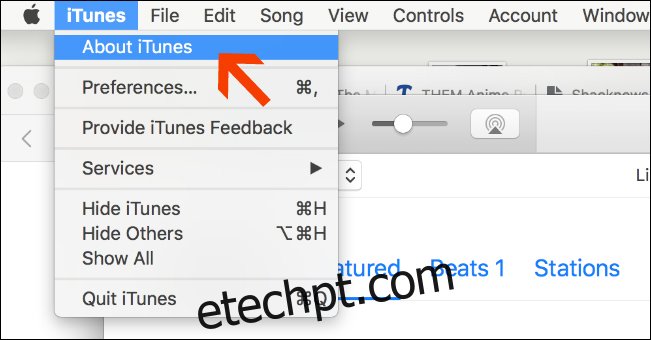
Anote a versão que você está usando e compare com esta página oficial de suporte da Apple para ver se você está no lançamento mais recente.
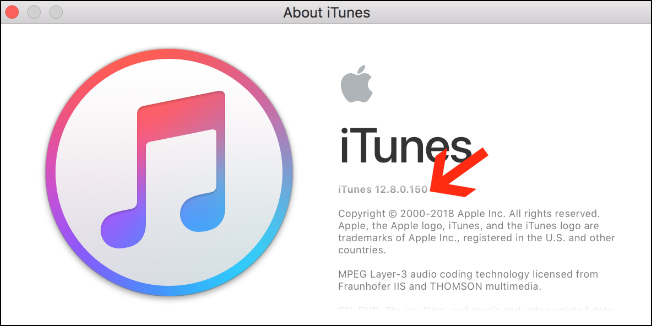
Com isso resolvido, você está pronto para começar. O resto do procedimento varia um pouco dependendo do dispositivo que você está usando, portanto, vamos examiná-los um de cada vez.
Para iPhone 7 / iPhone 7 Plus ou posterior
Se você estiver usando um iPhone 7, 7 Plus, 8, 8 Plus, X, XS, XS Max ou XR, veja o que fazer.
Primeiro, certifique-se de que seu telefone esteja desligado. Em seguida, pressione e solte o botão de aumentar o volume.

Em seguida, pressione e solte imediatamente o botão de diminuir o volume.
Agora, segure o botão lateral, o único do lado oposto aos botões de volume. Não solte o botão, mesmo quando o logotipo da Apple piscar na tela. Continue segurando até que a tela do modo de recuperação apareça.
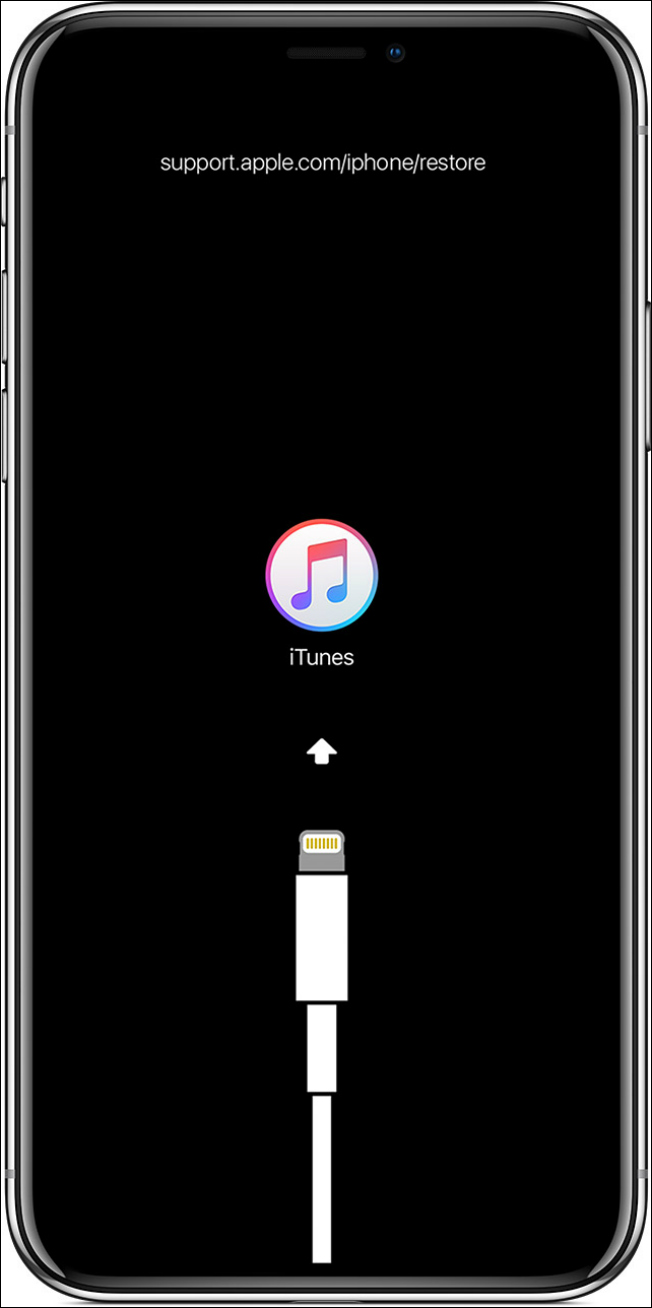
Assim que a tela aparecer, conecte seu dispositivo ao computador por meio do Lightning Cable.
Para o iPhone 6s ou anterior e a maioria dos iPads
Estas instruções abrangem o iPhone 6s e modelos anteriores, bem como a maioria dos modelos de iPad, exceto o iPad Pro de 11 e 12,9 polegadas. Para esses dois, verifique a próxima seção.
Primeiro, certifique-se de que seu dispositivo esteja desligado. Em seguida, pressione e solte o botão de aumentar o volume.
Em seguida, mantenha pressionados os botões Início e Repouso / Despertar. O botão Repousar / Despertar está na lateral para usuários do iPhone 6 ou posterior e no canto superior direito para iPhone 5s e versões anteriores. Não solte os botões, mesmo quando o logotipo da Apple piscar na tela. Continue segurando até que a tela do modo de recuperação apareça.
Assim que isso aparecer, conecte o dispositivo ao computador.
Para iPad Pro de 11 polegadas ou iPad Pro de 12,9 polegadas
Pressione e solte rapidamente o botão Aumentar volume e, a seguir, pressione e solte rapidamente o botão Diminuir volume. Pressione e segure o botão Repousar / Despertar na parte superior do dispositivo até que ele reinicie. Continue segurando o botão Repousar / Despertar até que o iPad entre no modo de Recuperação.
Quando o modo de recuperação for iniciado, conecte o dispositivo ao computador.
O que fazer quando estiver no modo de recuperação
Agora que seu dispositivo está no modo de recuperação, você tem cerca de 15 minutos antes que ele saia automaticamente. Se você não se mover rápido o suficiente e seu telefone sair do modo de recuperação, repita os mesmos pressionamentos de botão conforme explicado acima para entrar novamente.
Uma janela como a abaixo aparecerá no seu computador assim que você entrar no modo de recuperação com sucesso no seu telefone ou tablet. Ao ver as opções “Restaurar ou Atualizar”, escolha Atualizar.
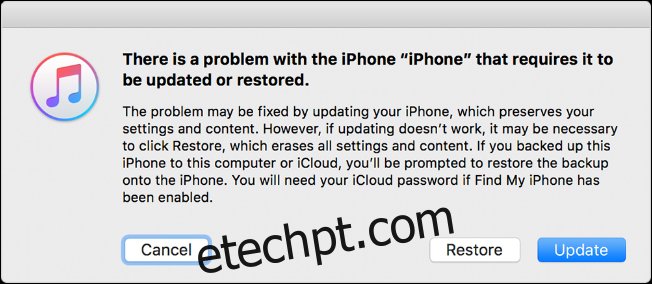
Você vai querer tentar “Atualizar” em vez de “Restaurar” porque seus problemas podem muito bem ser corrigidos por meio de uma atualização simples no seu iPhone, que manterá todo o seu conteúdo e configurações pessoais. Se isso não funcionar, no entanto, você pode ter que escolher a opção “Restaurar”, que apagará todo o seu conteúdo e dados pessoais no seu dispositivo. Não clique acidentalmente em “Restaurar” se você não tiver um backup viável de seus dados ou quiser prosseguir com esse processo e certifique-se de tentar “Atualizar” primeiro para evitar alguma dor de cabeça em potencial.
Escolha “Atualizar” e o iTunes irá trabalhar para reinstalar o iOS em seu telefone, deixando seus dados intactos. Quando o processo de atualização ou restauração for concluído, você será solicitado a configurar o dispositivo.